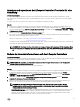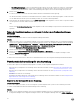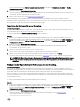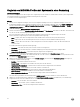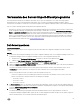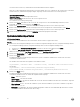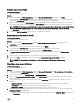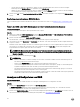Users Guide
• Um den Wert des Attributs zu aktualisieren, wählen Sie den zu aktualisierenden Wert, nehmen Sie die notwendigen
Änderungen im Feld Mögliche Werte vor und klicken Sie auf Aktualisieren.
• Wählen Sie zum Löschen eines Werts den Wert aus und klicken Sie auf Löschen. Daraufhin werden Sie über ein Dialogfeld
zur Bestätigung des Vorgangs aufgefordert. Klicken Sie auf Ja, um den Wert zu löschen.
6. Klicken Sie auf OK, um den benutzerdenierten Attribut-Editor zu beenden und gehen Sie zur RegisterkarteBIOS-Attribute
zurück.
Bearbeiten eines vorhandenen BIOS-Attributs
Um ein vorhandenes BIOS-Attribut zu bearbeiten, fahren Sie mit Schritt 2 bis Schritt 5 von Bearbeiten eines vorhandenen Prols
fort.
Ändern der BIOS- oder UEFI-Startsequenz und der Festplattenlaufwerks-Sequenz
Info über diese Aufgabe
So ändern Sie die BIOS-Startsequenz und Festplattenlaufwerks-Sequenz
Schritte
1. Wählen Sie im Bildschirm BIOS-Konguration die Option Ein neues Prol erstellen oder Ein vorhandenes Prol bearbeiten
aus und klicken Sie auf Durchsuchen, um nach dem Prol zu suchen.
2. Klicken Sie auf die Registerkarte Start- oder UEFI-Sequenz.
Die aktuelle BIOS- oder UEFI-Startsequenz und Festplattenlaufwerks-Sequenz werden angezeigt.
3. Verwenden Sie die Tasten Nach oben und Nach unten, um die BIOS- oder UEFI-Startsequenz oder die Festplattenlaufwerks-
Sequenz zu ändern.
Nachdem Sie das SAN-Startgerät auf dem Server manuell zugewiesen haben, ist es als Festplattenlaufwerk-Sequenz sichtbar.
Verwenden Sie zum Ändern der Startsequenz des SAN-Startgeräts die Option Nach oben, um das SAN-Startgerät in der
Festplattenlaufwerk-Sequenz ganz nach oben zu verschieben.
ANMERKUNG: Wenn mehrere SAN-Startgeräte in der Festplattenlaufwerk-Sequenz vorhanden sind und Sie ein
bestimmtes Gerät als erstes Startgerät auswählen, basiert die Auswahl des ersten Startgeräts auf der Sequenz im
Lifecycle Controller.
4. Klicken Sie zum Speichern der Änderungen auf OK.
ANMERKUNG:
• Bei der 13. Generation von Dell PowerEdge-Servern können Sie die BIOS-Attribute und die Startreihenfolge nur für
den derzeit gespeicherten Startmodus anzeigen.
• Klicken Sie auf Zurücksetzen, um alle vorgenommenen Änderungen zurückzusetzen.
• Sie können die folgende Tasksequenz ausführen: Startmodus mit der Startsequenz, gefolgt von einer beliebigen der
folgenden Kongurationstasks, NIC oder RAID, optional mit iDRAC-Kongurationstasks.
• Die folgende Tasksequenz können Sie nicht ausführen: Startmodus mit der Startreihenfolge, gefolgt von nur einem
iDRAC und nur einem OSD-Kongurations-Task ist nicht möglich.
• Die folgende Tasksequenz kann teilweise ausgeführt werden: Wenn der Startmodus und die Startsequenz gemeinsam
angewendet werden, kann nur der Startmodus ausgeführt werden.
Anzeigen und Kongurieren von RAID
Info über diese Aufgabe
Mit dieser Funktion können Sie RAID auf dem Server anzeigen und kongurieren. So kongurieren Sie RAID:
Schritte
1. Klicken Sie im System Viewer-Dienstprogramm auf RAID-Konguration.
Im RAID-Konguration-Bildschirm werden die RAID-Informationen des Systems angezeigt, wie z. B. Anzahl an virtuellen
Laufwerken, ihre Controller-IDs, RAID-Stufe und physikalische Laufwerke.
2. Klicken Sie auf RAID-Prol erstellen, um ein neues RAID-Kongurationsprol mithilfe von Array Builder zu erstellen. Lesen Sie
für weitere Informationen über die Verwendung des Array Builder unter Verwenden des Array Builder.
60